win7使用电源效率检测功能查看电源使用效率情况
摘要:Win7系统自带的电源管理功能相信大家都知道,利用电源计划来最大化计算机的性能或者节省性能。您只需通过选择计划并将其激活,或者选择计划并通过...
Win7系统自带的电源管理功能相信大家都知道,利用电源计划来最大化计算机的性能或者节省性能。您只需通过选择计划并将其激活,或者选择计划并通过更改其电源设置来自定义计划。但鲜有人知的是win7的电源效率检测功能,利用它,你可以了解到电源当前的不正当使用方式,查看到电脑中的一些耗电应用。以此来最大限度的提高电源的使用效率,这一方法特别适用于那些续航能力稍弱的笔记本。
方法:
1、执行开始—运行—CMD命令操作
注:如果你不是用管理员身份运行的电脑,你可以在开始菜单中依次打开:所有程序--附件,找到命令提示符,右键单击,选择【以管理员身份运行】

2、执行命令:powercfg /energy并按回车键确定

3、看到提示后,等待大约一分钟。会提示发现能量效率问题,由于每台电脑的问题不一样,这里的错误、警告、信息的数量也是不同的。
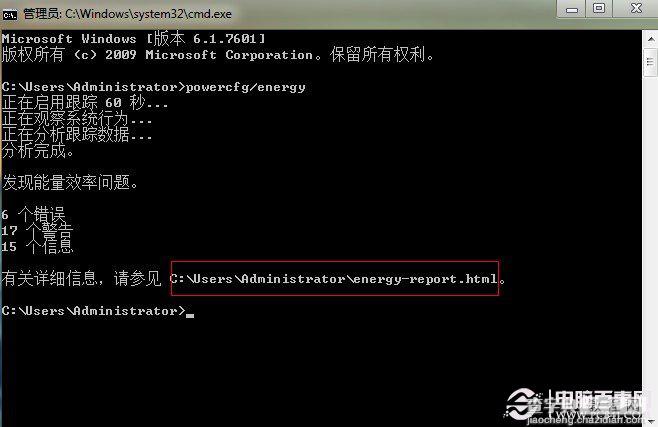
4、检测完成,并生成网页记录。复制上图方框中的地址。
5、打开浏览器,粘贴刚才所复制的地址。即可查看到您当前电脑的使用效率情况。

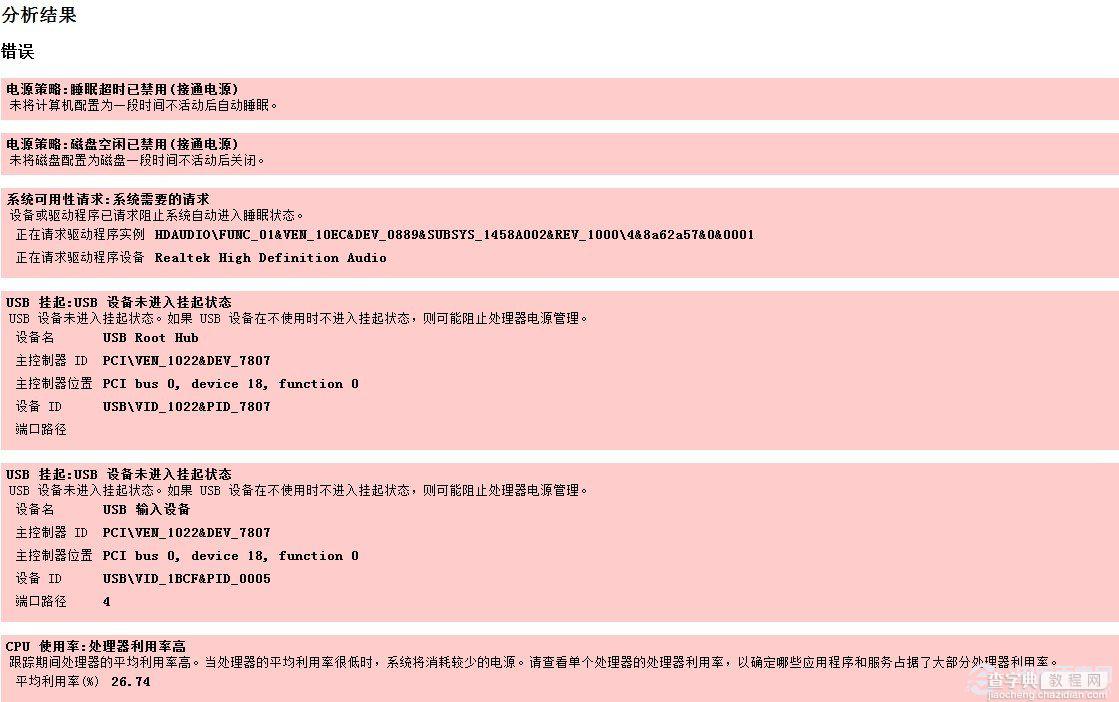
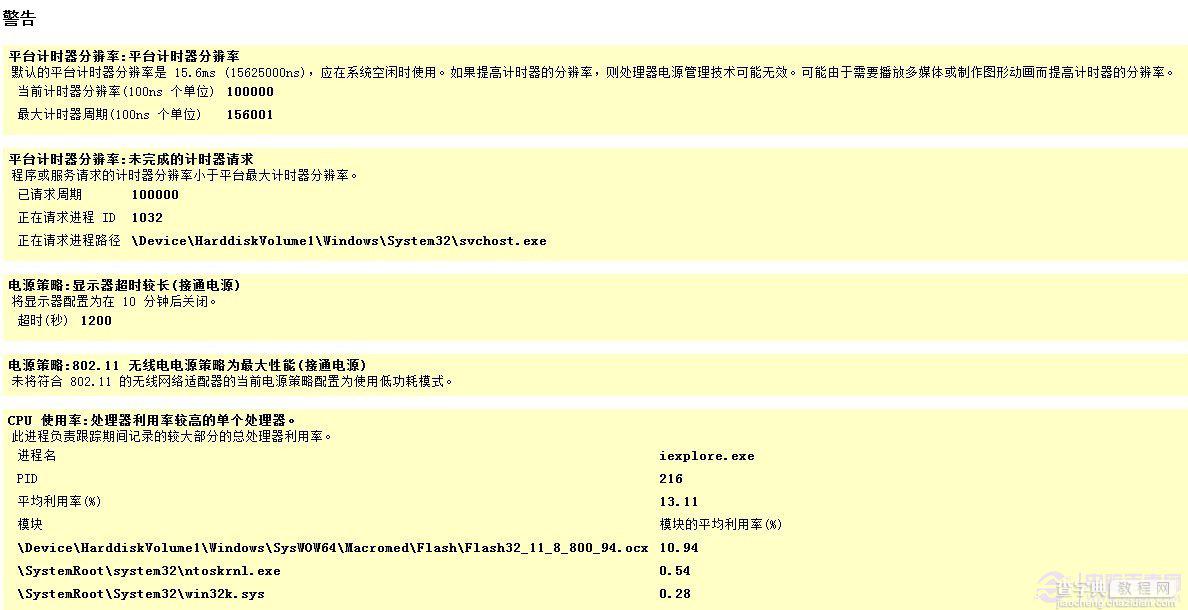
【win7使用电源效率检测功能查看电源使用效率情况】相关文章:
★ win7系统SQLServer2005提示SQL Server服务无法启动解决方法
★ Win10 PC/Mobile Creators快速预览版14959 今日推送
★ Win10 Mobile一周年更新最新功能曝光 新增快速操作按钮拖拽移动
★ Win10移动版一周年更新预览版14327已知问题大全(持续更新中)
